하드 드라이브에 대한 액세스를 다시 얻는 방법, 하드 드라이브를 열 수 없는 오류 수정

이 글에서는 하드 드라이브에 문제가 생겼을 때 다시 접근할 수 있는 방법을 안내해 드리겠습니다. 함께 따라 해 보세요!
핫스팟은 특정 위치에서 WI-FI 연결에 액세스할 수 없을 때 유용할 수 있습니다. WI-FI 연결이 끊어진 경우 다른 사람에게 인터넷 연결에 대한 액세스 권한을 쉽게 요청할 수 있습니다. 마찬가지로 랩톱에 있는 장치의 셀룰러 데이터를 사용하여 모바일 핫스팟을 통해 인터넷 연결에 연결할 수 있습니다. 그러나 장치의 모바일 핫스팟이 작동하지 않거나 모바일 핫스팟에 연결할 수 없는 경우가 있습니다. 이것은 중요한 작업을 하고 있고 모바일 핫스팟에 연결할 수 없을 때 문제가 될 수 있습니다. 따라서 귀하를 돕기 위해 Android에서 작동하지 않는 모바일 핫스팟 을 수정 하기 위해 따를 수 있는 가이드가 있습니다 .
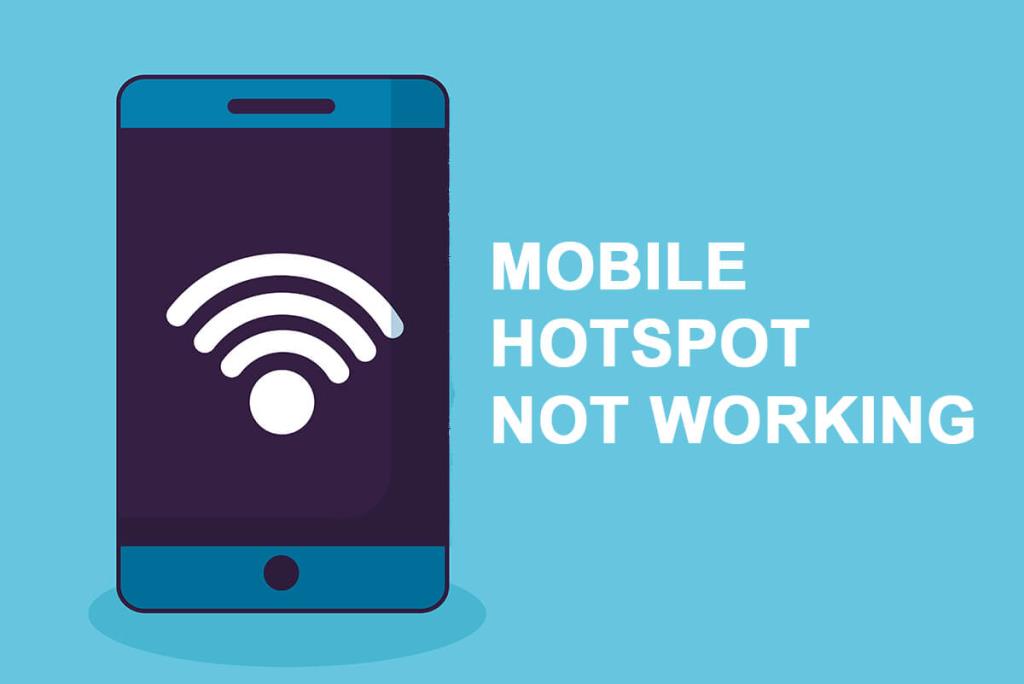
내용물
모바일 핫스팟이 Android 기기에서 작동하지 않는 데에는 여러 가지 이유가 있을 수 있습니다. 일반적인 이유 중 일부는 다음과 같을 수 있습니다.
모바일 핫스팟이 장치에서 제대로 작동하지 않는 몇 가지 이유가 있을 수 있습니다.
Android 기기에서 모바일 핫스팟이 제대로 작동하지 않는 문제를 해결하기 위해 가능한 모든 솔루션을 나열하고 있습니다.
모바일 핫스팟이 제대로 작동하지 않는 경우 가장 먼저 해야 할 일은 셀룰러 데이터가 작동하는지 확인하는 것 입니다. 또한 장치에서 적절한 네트워크 신호를 받고 있는지 확인하십시오.
셀룰러 데이터가 제대로 작동하는지 확인하려면 웹에서 무언가를 탐색하거나 인터넷 연결이 필요한 앱을 사용할 수 있습니다.
노트북이나 다른 장치에서 모바일 핫스팟을 사용하려면 Android 장치의 모바일 핫스팟을 활성화해야 합니다. 모바일 핫스팟을 활성화하려면 다음 단계를 따르세요.
1. Android 기기 의 설정 으로 이동 하여 휴대전화 모델에 따라 휴대용 핫스팟 또는 모바일 핫스팟을 탭합니다 .
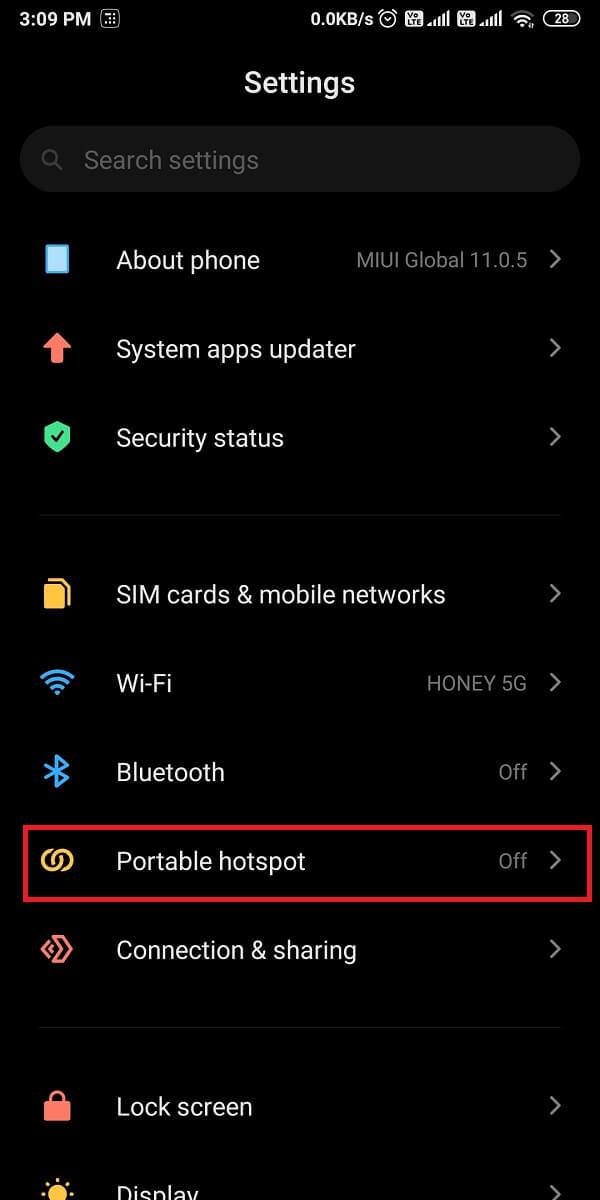
2. 마지막으로 휴대용 핫스팟 또는 모바일 핫스팟 옆에 있는 토글을 켭니다 .
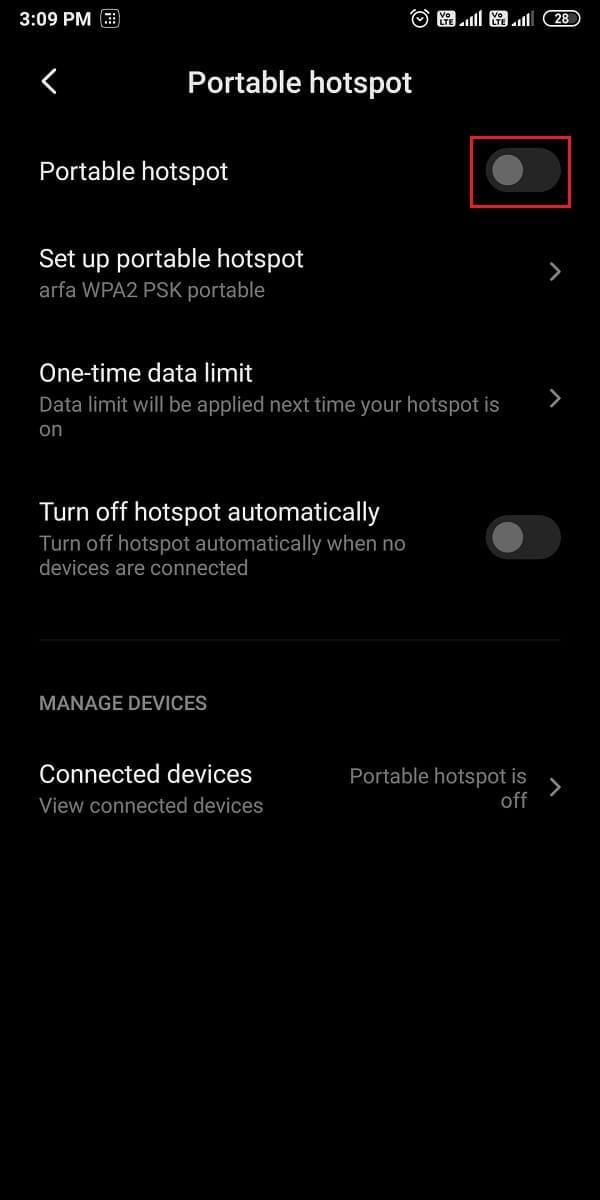
Android 에서 작동하지 않는 모바일 핫스팟 을 수정 하려면 두 기기를 모두 다시 시작해 보세요. 핫스팟과 수신 장치를 공유하려는 장치입니다. 기기를 다시 시작하려면 기기의 전원 버튼을 길게 누르고 다시 시작을 탭 합니다 .

기기를 다시 시작한 후 이 방법으로 모바일 핫스팟을 수정할 수 있는지 확인할 수 있습니다.
또한 읽기: 휴대전화가 4G Volte를 지원하는지 확인하는 방법은 무엇입니까?
다른 장치에서 핫스팟에 장치를 연결하려고 하지만 장치 연결이 Wi-Fi 연결 목록에 표시되지 않는 경우. 그런 다음이 상황에서 Android Wi-Fi 핫스팟이 작동하지 않는 문제 를 해결 하기 위해 Wi-Fi 를 다시 시작할 수 있습니다. 이 차례를 따라라.
기기에서 설정 을 열고 Wi-Fi 또는 네트워크 및 인터넷 섹션으로 이동합니다. Wi-Fi 옆의 토글을 껐다 가 다시 Wi-Fi 옆의 토글을 켭니다.

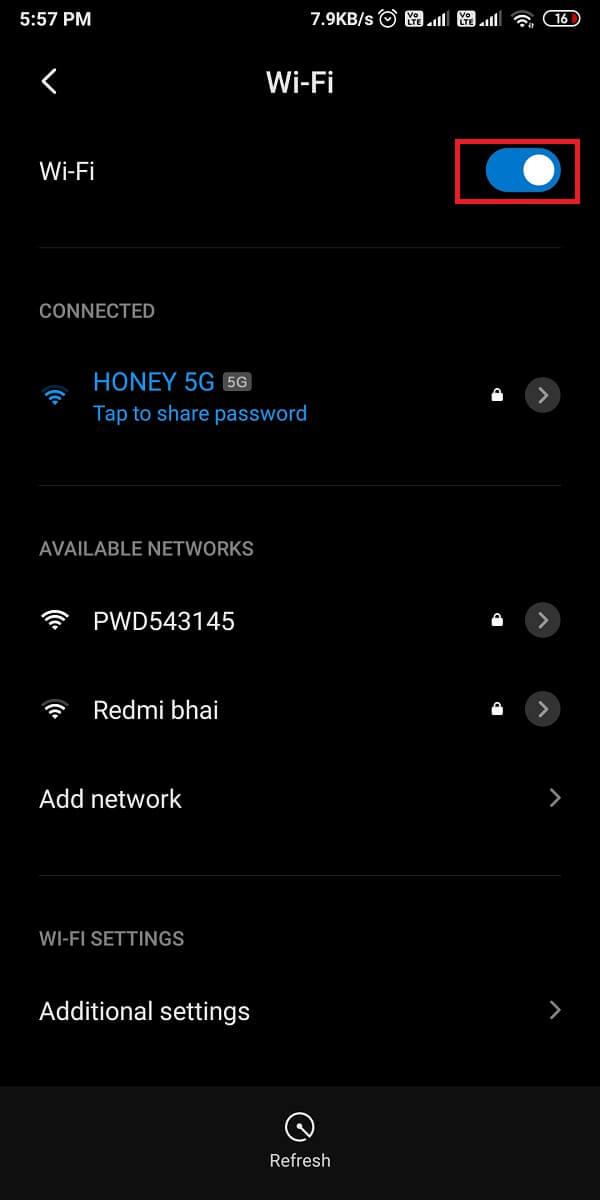
Wi-Fi를 켰다가 끄면 기기의 모바일 핫스팟 문제가 해결되기를 바랍니다.
때때로 장치에 활성 모바일 데이터 요금제가 없는 경우 핫스팟을 공유하거나 다른 사람의 모바일 핫스팟에 연결하는 동안 문제가 발생할 수 있습니다.
따라서 모바일 핫스팟이 제대로 작동하는지 확인하려면 기기에서 활성 모바일 데이터 요금제를 확인하세요 . 또한 일일 인터넷 사용 한도를 초과하면 모바일 핫스팟을 공유할 수 없습니다 . 모바일 데이터 팩과 그날의 잔액 데이터를 확인하려면 다음 단계를 따르세요.
1. 첫 번째 단계는 장치의 모바일 데이터 팩 유형을 확인하는 것입니다. 이를 위해 모바일 네트워크 운영자가 제공한 번호로 전화를 걸거나 메시지를 보낼 수 있습니다 . 예를 들어, Airtel 모바일 네트워크 운영자의 경우 *123# 으로 전화를 걸 거나 JIO의 경우 JIO 앱을 사용 하여 데이터 팩 세부 정보를 알 수 있습니다.
2. 기기에서 사용 가능한 데이터 팩을 확인한 후 일일 한도를 초과했는지 확인해야 합니다. 이를 위해 장치 의 설정으로 이동하여 ' 연결 및 공유 '로 이동합니다 .

3. 데이터 사용량 을 탭 합니다 . 여기에서 해당 날짜의 데이터 사용량을 확인할 수 있습니다.

활성 데이터 요금제가 있는 경우 다음 방법에 따라 Android에서 작동하지 않는 모바일 핫스팟 을 수정할 수 있습니다 .
대부분의 사용자가 직면하는 일반적인 문제는 핫스팟 연결에 연결할 때 잘못된 암호를 입력하는 것입니다. 잘못된 비밀번호를 입력하면 네트워크 연결을 잊어버리고 올바른 비밀번호를 다시 입력하여 Wi-Fi 핫스팟이 작동하지 않는 문제를 해결해야 할 수 있습니다.
1. 기기에서 설정 을 열고 휴대전화에 따라 Wi-Fi 또는 네트워크 및 인터넷을 탭 합니다.

2. 이제 연결하려는 핫스팟 네트워크 를 누르고 ' 네트워크 삭제 '를 선택 합니다 .
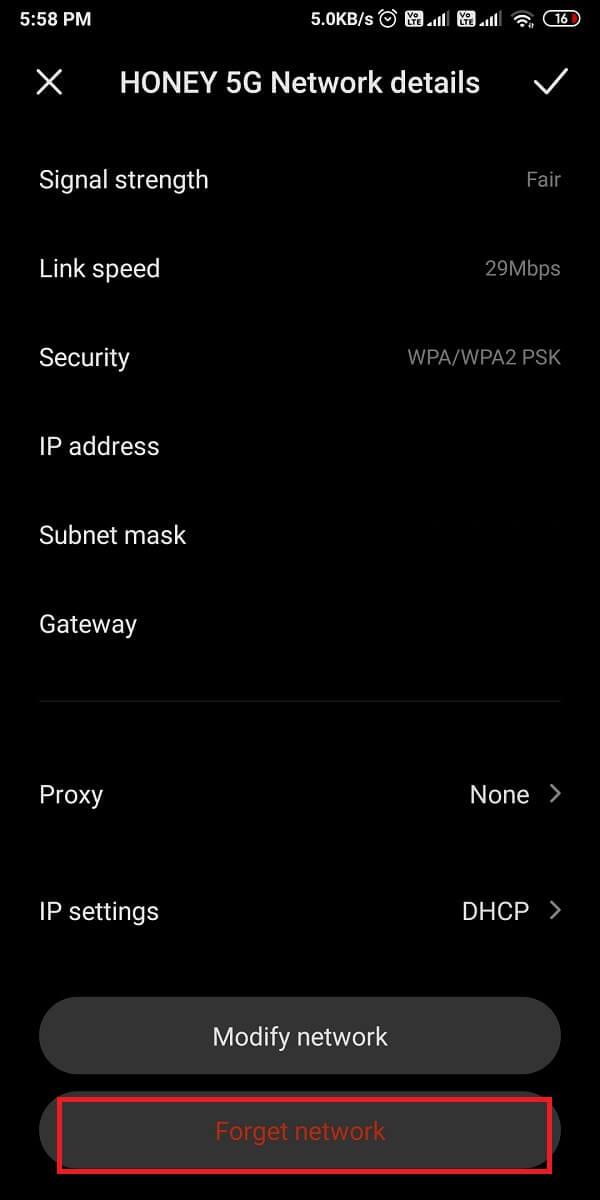
3. 마지막으로, 당신은에 활용할 수 핫스팟 네트워크 및 장치를 연결하려면 올바른 암호를 입력합니다 .
그게 다야; 다른 장치에서 핫스팟 네트워크에 연결할 수 있는지 확인할 수 있습니다.
더 읽어보기: 안드로이드 폰에서 Wi-Fi 신호를 증폭하는 방법
대부분의 Android 장치는 사용자가 5GHz 핫스팟 주파수 대역에 가입하거나 생성하여 무선 연결을 통해 더 빠른 데이터 전송을 가능하게 합니다.
그러나 많은 Android 기기는 5GHz 주파수 대역을 지원하지 않습니다. 따라서 5GHz 주파수 대역의 핫스팟을 5GHz 주파수 대역을 지원하지 않을 수 있는 다른 장치와 공유하려는 경우 수신 장치에서 핫스팟 연결이 표시되지 않습니다.
이러한 상황에서는 Wi-Fi가 있는 모든 장치가 2GHz 주파수 대역을 지원하므로 언제든지 주파수 대역을 5GHz에서 2.4GHz로 변경할 수 있습니다 . 장치의 주파수 대역을 변경하려면 다음 단계를 따르십시오.
1. 장치에서 설정 을 열고 휴대폰에 따라 휴대용 핫스팟 또는 네트워크 및 인터넷을 누릅니다 .
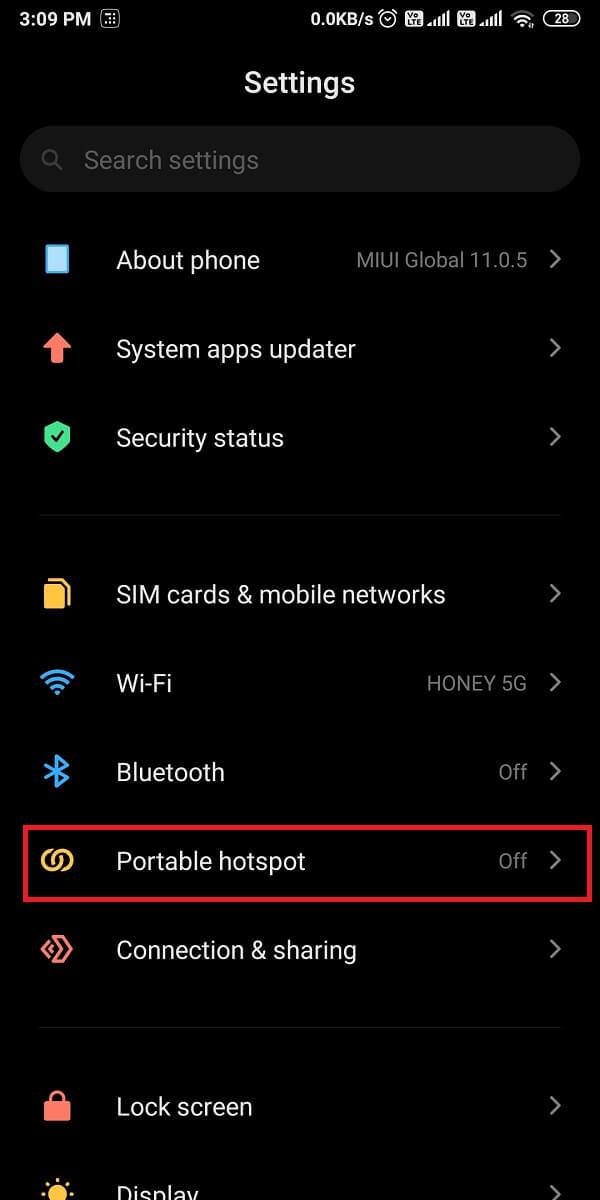
2. 이제 Wi-Fi 핫스팟으로 이동하여 고급 탭으로 이동합니다. 일부 사용자는 ' 휴대용 핫스팟 설정 '에서 주파수 대역 옵션을 찾을 수 있습니다.
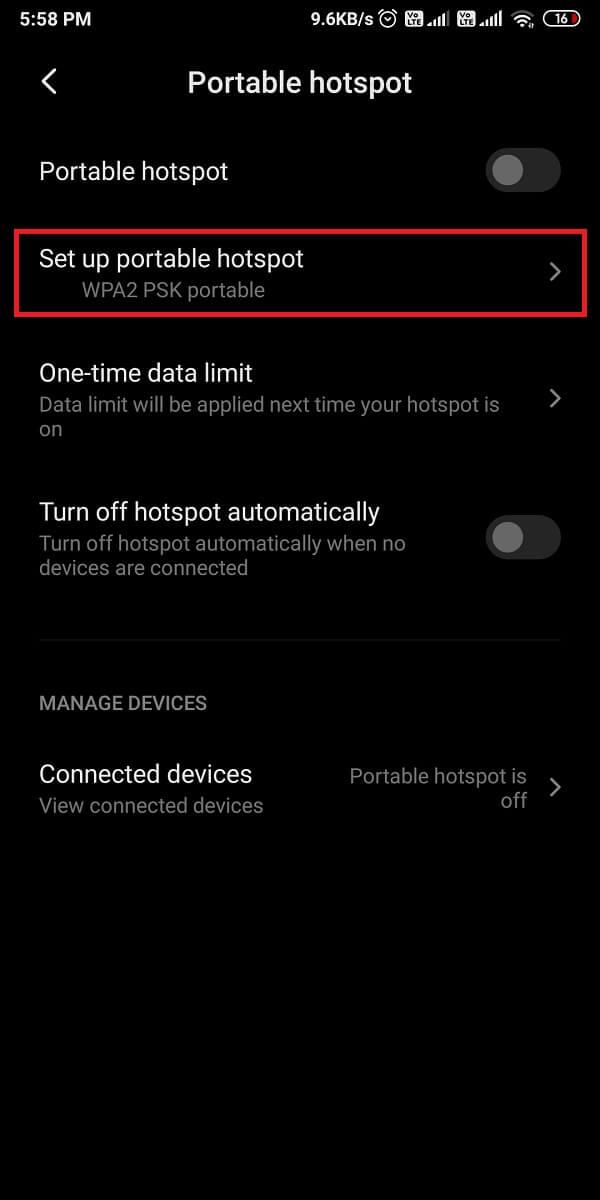
3. 마지막으로 ' AP 대역 선택 '을 탭하고 5.0GHz 에서 2.4GHz로 전환 할 수 있습니다 .
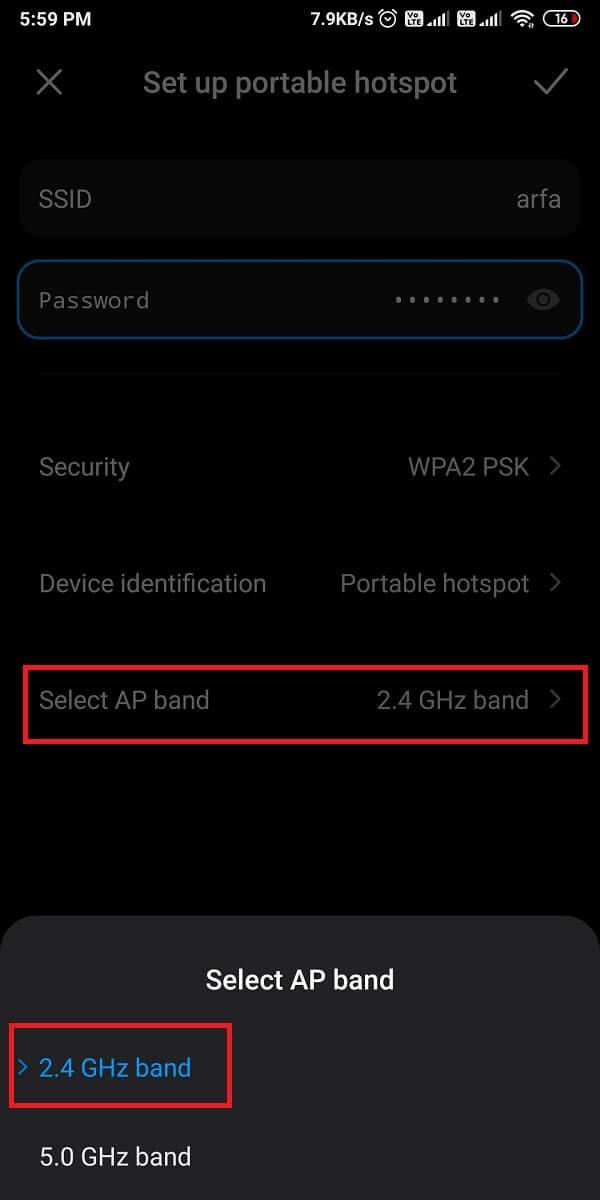
기기에서 주파수 대역을 변경하면 이 방법으로 Android 문제에서 작동하지 않는 핫스팟 을 수정할 수 있는지 확인할 수 있습니다 .
때때로 캐시 데이터를 지우면 Android 기기에서 작동하지 않는 모바일 핫스팟을 수정하는 데 도움이 될 수 있습니다. 위의 방법 중 어느 것도 효과가 없으면 장치의 캐시 파일을 지울 수 있습니다 . 그러나 이 방법은 복구 모드에서 기기를 다시 시작해야 하므로 일부 사용자에게는 다소 복잡할 수 있습니다 . 이 방법에 대해 다음 단계를 따르십시오.
기기에서 배터리 절약을 활성화하면 모바일 핫스팟을 사용하지 못할 수 있습니다. 배터리 절약 모드는 장치의 배터리 잔량을 절약하고 절약할 수 있는 훌륭한 기능입니다. 그러나 이 기능으로 인해 핫스팟을 사용하지 못할 수 있습니다. 배터리 절약 모드를 비활성화하여 Android에서 작동하지 않는 모바일 핫스팟을 수정하는 방법은 다음과 같습니다.
1. 장치에서 설정 을 열고 배터리 및 성능 또는 배터리 절약 옵션을 누릅니다 .
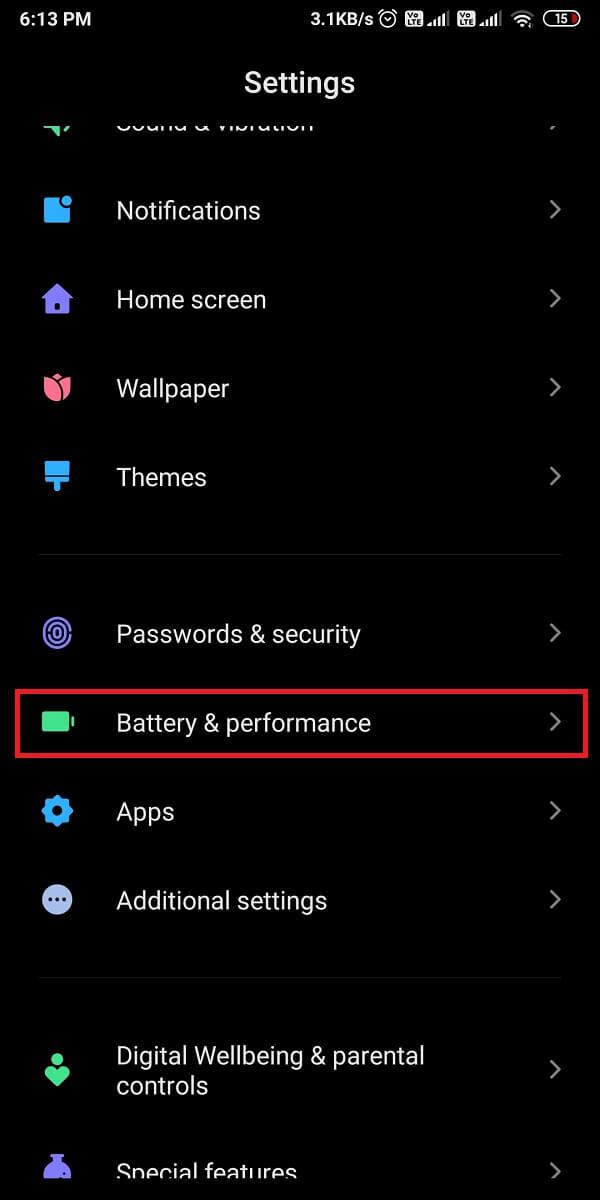
2. 마지막으로 배터리 세이버 옆에 있는 토글을 꺼서 모드를 비활성화합니다.
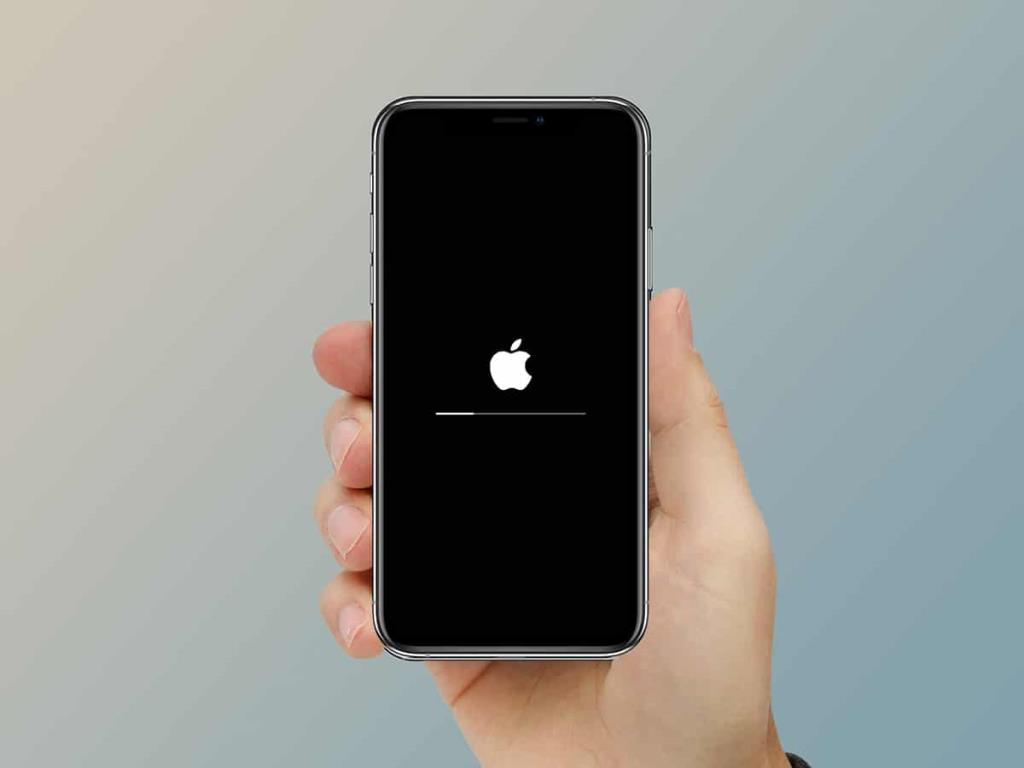
이제 모바일 핫스팟이 작동하는지 확인하십시오. 그렇지 않은 경우 다음 방법을 시도할 수 있습니다.
휴대전화가 새 버전 업데이트로 최신 상태인지 확인하세요. 이전 버전을 사용하는 경우 때때로 모바일 ��스팟을 연결하거나 공유하는 데 문제가 발생할 수 있습니다. 따라서 장치가 최신 상태인지 확인하려면 다음 단계를 따르십시오.
1. 장치에서 설정 을 열고 전화 정보 섹션으로 이동합니다 .

에 2. 시스템 업데이트 및 업데이트에 대한 확인이 장치에 사용 가능한 업데이트가 있는지 확인합니다.
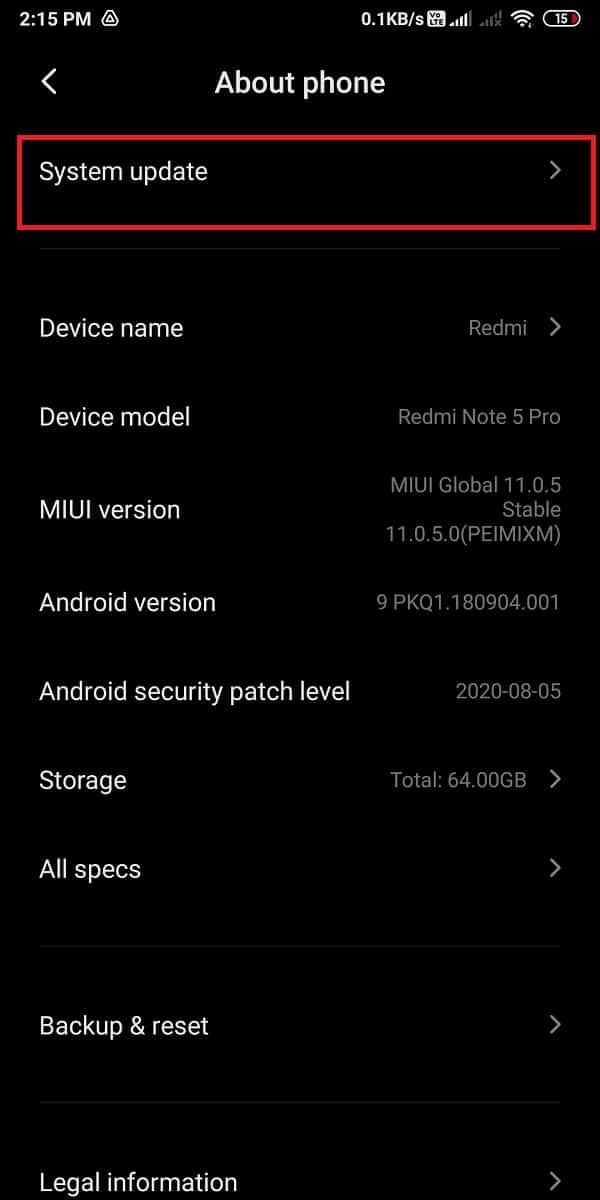
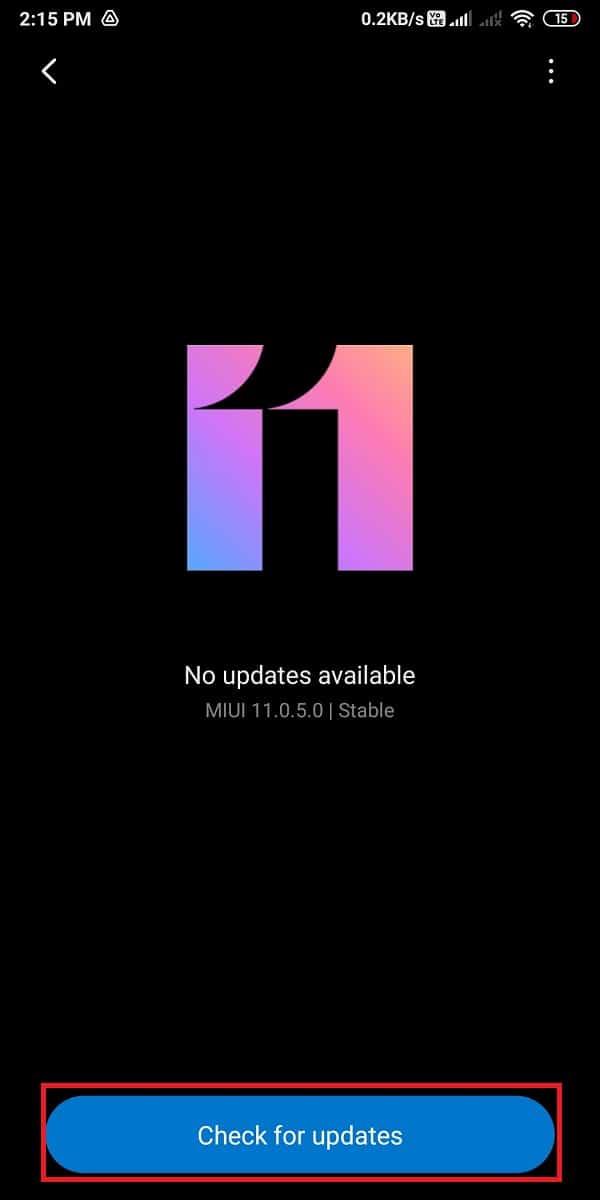
Android 에서 모바일 핫스팟이 작동하지 않는 문제 를 해결 하려면 비밀번호를 제거하여 개방형 핫스팟 네트워크를 만들 수 있습니다. 핫스팟 테더링을 사용하면 귀하 또는 귀하가 암호를 공유하는 사용자만 무선 핫스팟 네트워크에 연결할 수 있도록 암호를 설정할 수 있습니다. 그러나 모바일 핫스팟에 연결할 수 없는 경우 암호 보호를 제거할 수 있습니다. 개방형 네트워크를 만들려면 다음 단계를 따르세요.
1. 장치의 설정 을 열고 휴대용 핫스팟 또는 네트워크 및 인터넷 섹션으로 이동합니다.
2. 휴대용 핫스팟 또는 모바일 핫스팟 설정 을 누른 다음 보안 을 누르고 WPA2 PSK 에서 '없음'으로 전환 합니다. '
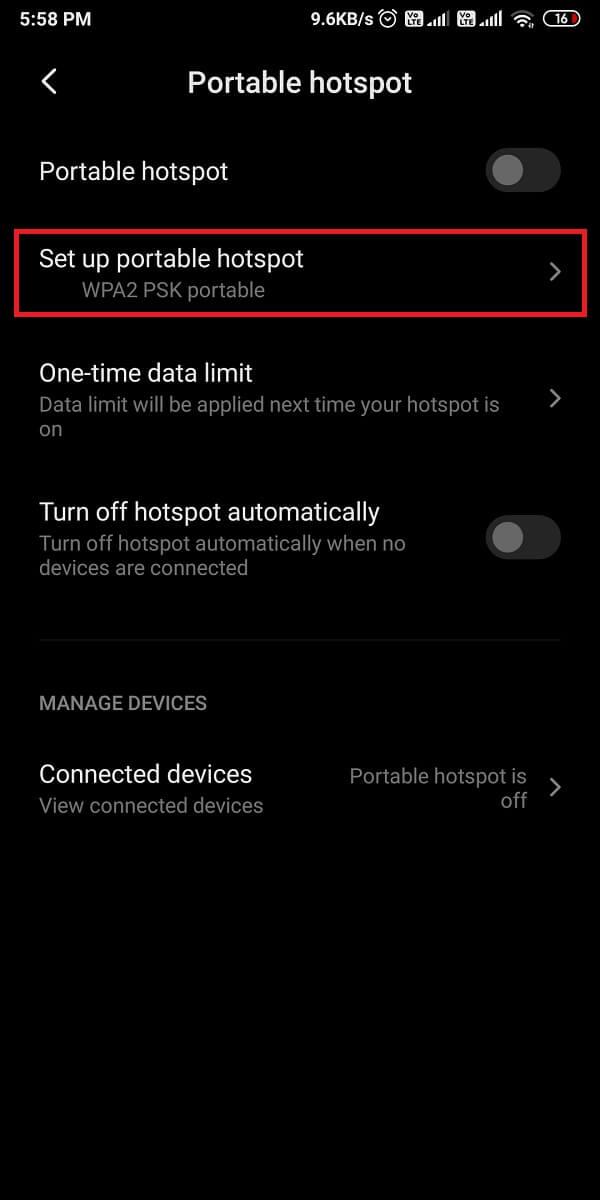
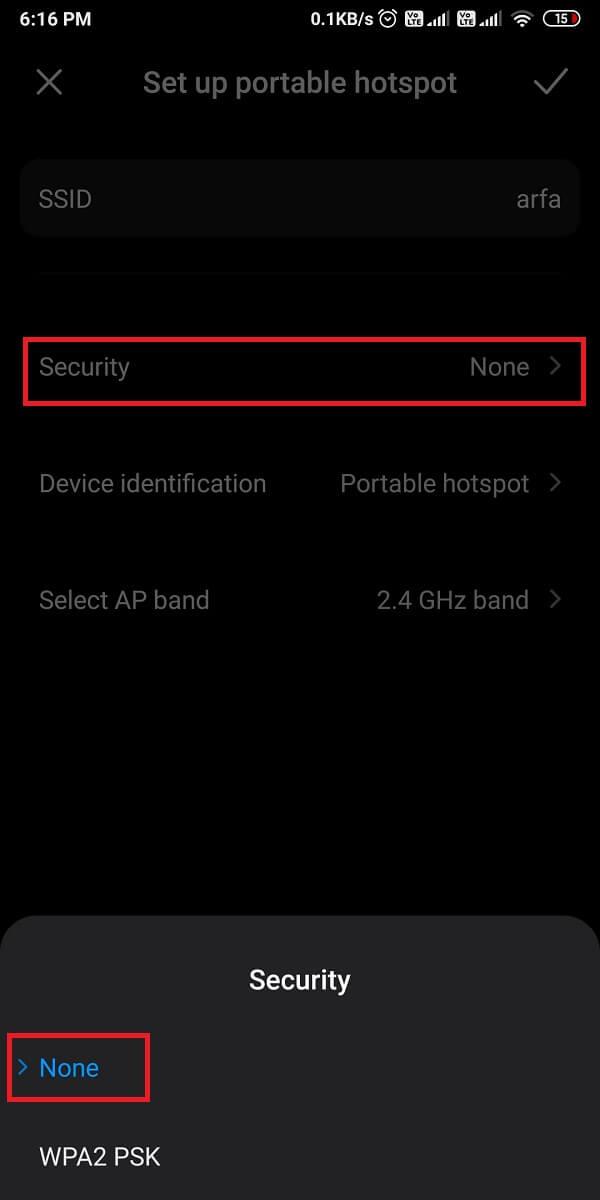
개방형 네트워크를 생성한 후 모바일 핫스팟을 다시 시작하고 장치를 연결해 봅니다 . 개방형 네트워크에 연결할 수 있으면 모바일 핫스팟에 대한 새 비밀번호를 설정하여 임의의 사용자가 사용하지 못하도록 할 수 있습니다.
또한 읽기: Android에서 Wi-Fi 비밀번호를 찾는 방법
대부분의 Android 기기에는 기기가 연결되어 있지 않거나 수신 기기가 절전 모드로 전환될 때 핫스팟을 자동으로 끄는 기능이 있습니다. Android 기기는 수신 기기를 다시 시작해도 자동으로 핫스팟을 끌 수 있습니다. 따라서 Android Wi-Fi 핫스팟이 작동하지 않음 오류 를 수정 하려면 다음 단계에 따라 기능을 비활성화할 수 있습니다.
1. 장치에서 설정 을 열고 네트워크 및 인터넷 또는 휴대용 핫스팟으로 이동 합니다.
2. 마지막으로 ' 자동으로 핫스팟 끄기 ' 옆에 있는 토글을 끕니다 .
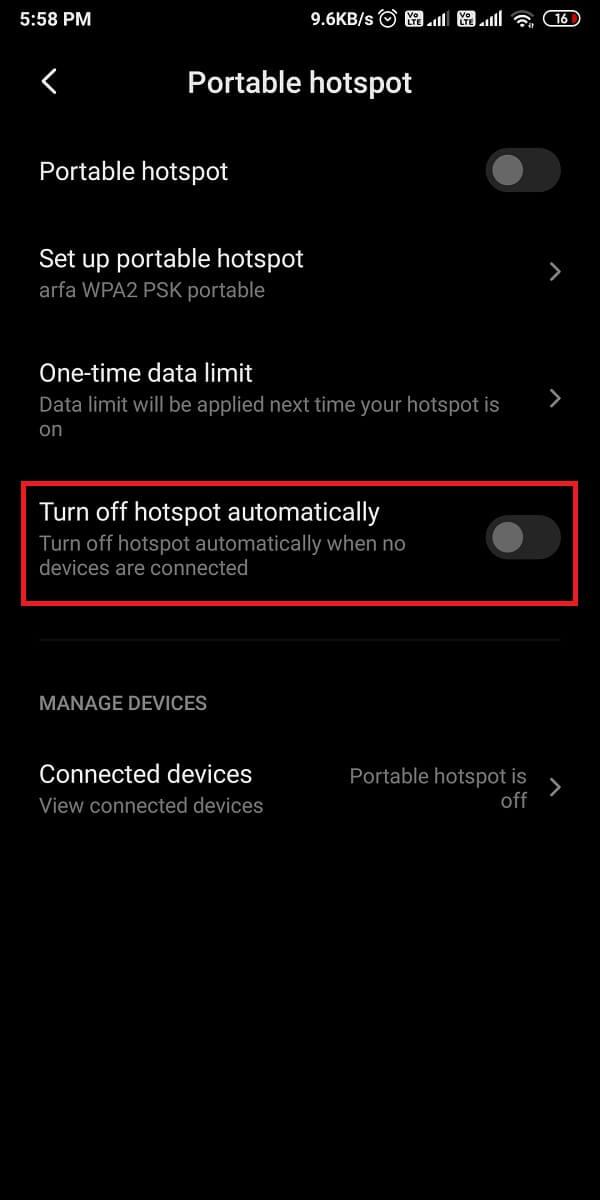
이 기능을 비활성화하면 연결된 장치가 없는 경우에도 핫스팟이 활성 상태로 유지됩니다.
모바일 핫스팟이 작동하지 않는 경우 언제든지 Bluetooth 테더링을 사용하여 다른 장치와 모바일 데이터를 공유할 수 있습니다. Android 기기에는 사용자가 블루투스를 통해 모바일의 셀룰러 데이터를 공유할 수 있는 블루투스 테더링 기능이 내장되어 있습니다. 따라서 Mobile Hotspot이 작동하지 않는 문제 를 해결 하려면 대체 Bluetooth 테더링 방법을 사용할 수 있습니다.
1. 장치 의 설정 으로 이동하여 연결 및 공유 탭을 엽니다 .
2. 마지막으로 블루투스 테더링 옆 에 있는 토글을 켭니다 .
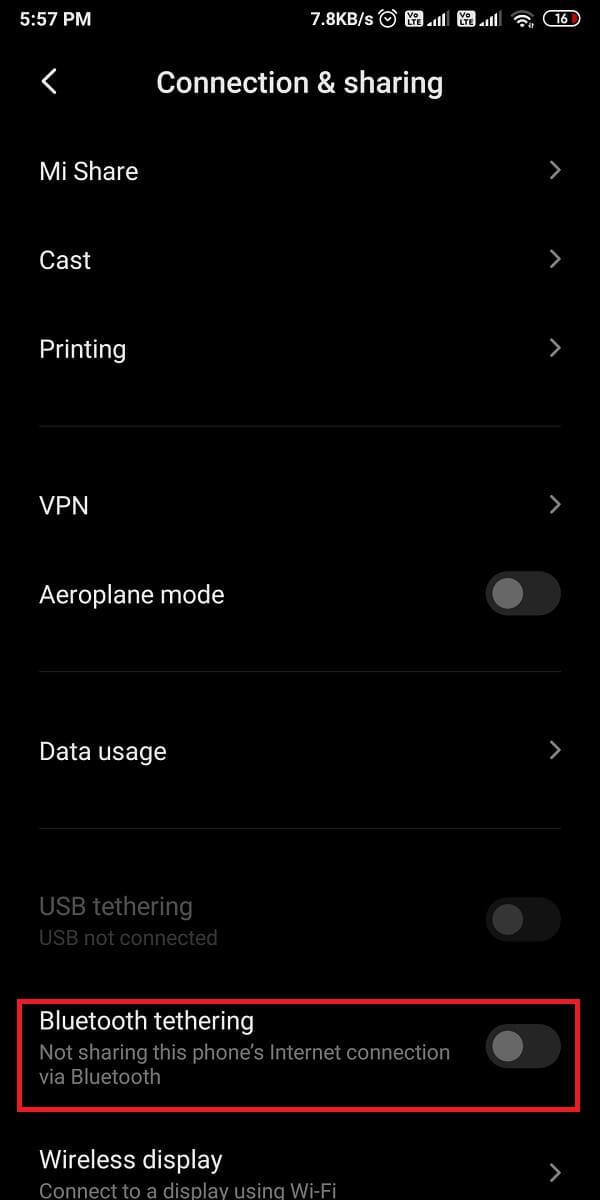
그게 다야; Bluetooth를 통해 다른 장치를 모바일의 셀룰러 데이터에 연결합니다.
모바일 핫스팟이 장치에서 제대로 작동하지 않는 이유를 파악할 수 없는 경우 장치의 Wi-Fi, 모바일 및 Bluetooth 설정을 재설정할 수 있습니다. Android 스마트폰을 사용하면 사용자가 전체 전화를 재설정하는 대신 특정 Wi-Fi, 모바일 및 Bluetooth 설정을 재설정할 수 있습니다.
1. 장치에서 설정 을 열고 연결 및 공유 로 이동합니다 . 일부 사용자는 열 할 수 있습니다 시스템 설정 받는 사람과 머리를 고급 리셋 옵션에 액세스 탭을 선택합니다.
2. 연결 및 공유 아래에서 Wi-Fi, 모바일 및 Bluetooth 재설정을 탭 합니다 .
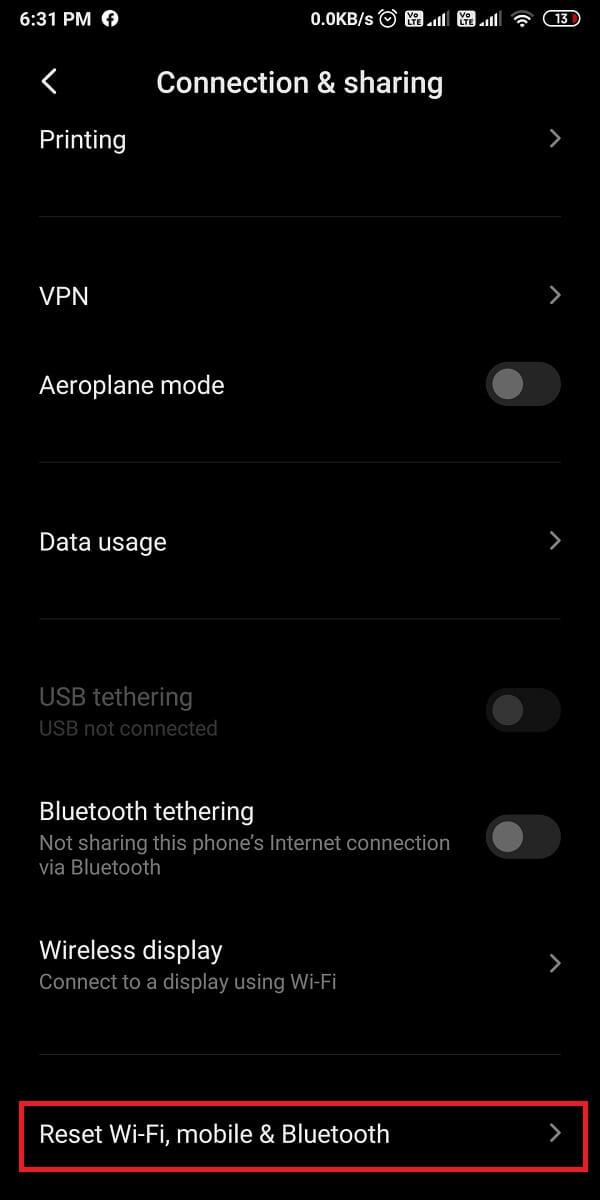
3. 마지막으로 화면 하단에서 설정 재설정을 선택 합니다.
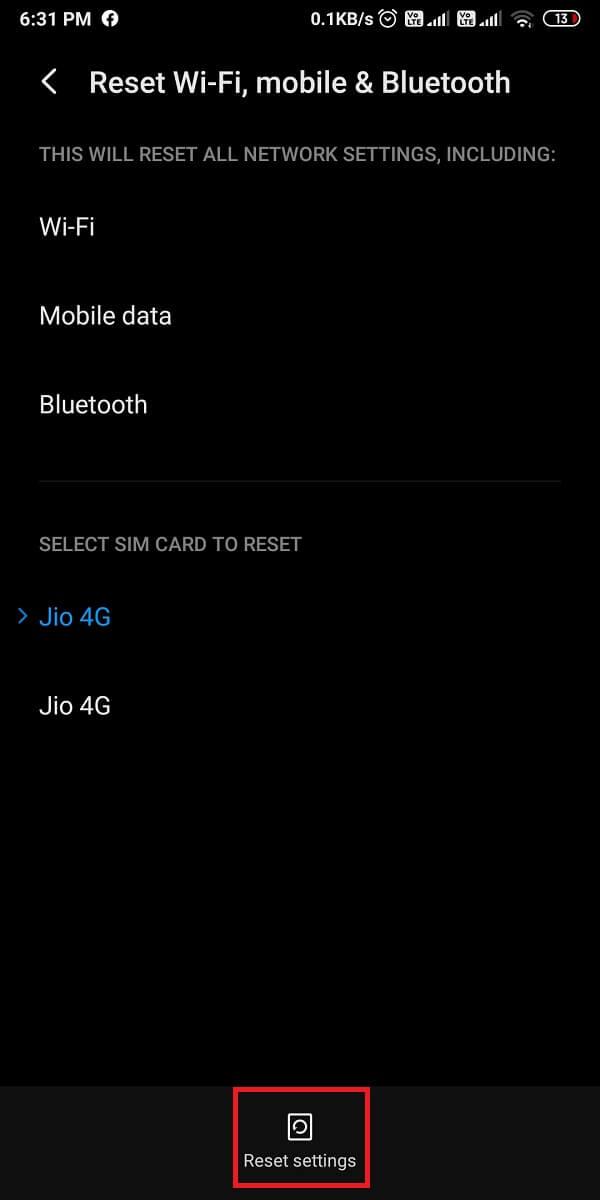
Android 기기에서 Wi-Fi, 모바일 데이터 및 블루투스 설정을 재설정하면 핫스팟 연결을 설정하고 무선 네트워크를 연결하거나 공유할 수 있는지 확인할 수 있습니다.
더 읽어보기: Android에서 Wi-Fi 비밀번호를 쉽게 공유하는 방법
이 방법은 많은 사용자에게 적용되었으며 Android 오류에서 작동하지 않는 모바일 핫스팟을 수정할 수 있었습니다.
1. 첫 번째 단계는 설정 앱 을 강제 종료하는 것 입니다. 이를 위해 기기 설정 으로 이동하여 앱 섹션으로 이동합니다 .

2. 앱 관리를 누르고 목록에서 설정 앱을 찾은 다음 화면 하단 에서 강제 종료 를 누릅니다 .

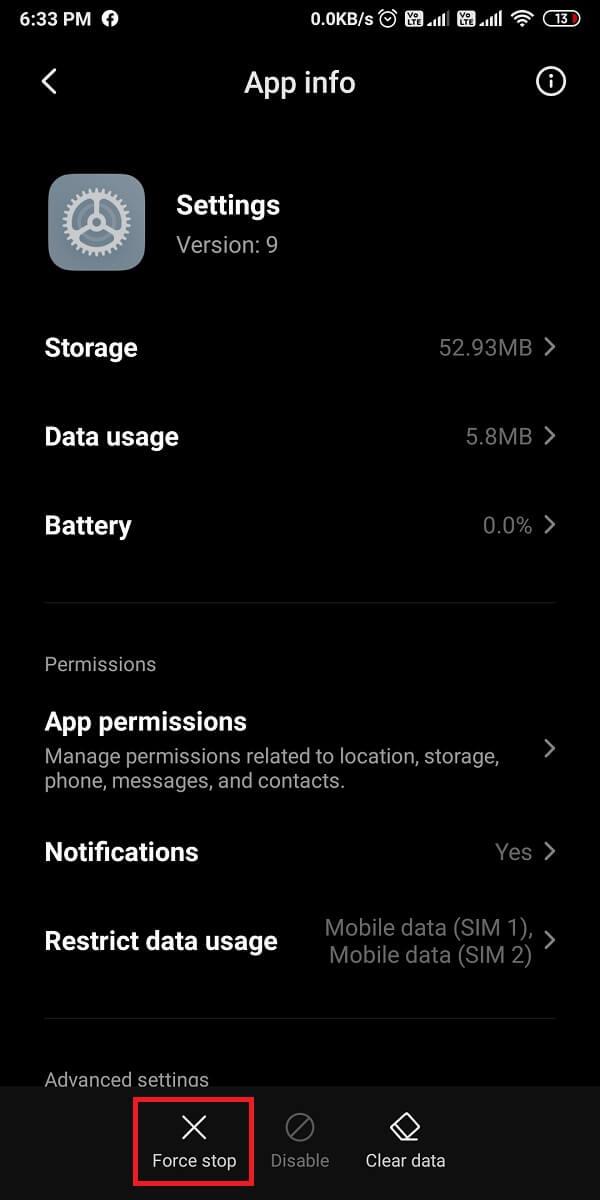
3. 앱 을 강제 종료 하면 화면이 닫힙니다.
4. 이제 위의 동일한 단계를 반복 하고 앱 섹션 에서 설정 앱을 엽니다 .
5. 앱 정보 섹션에서 스토리지를 탭합니다 .
6. 마지막으로 화면 하단에서 데이터 지우기 를 선택하여 스토리지를 비웁니다.
모바일 핫스팟을 장치에 연결하여 이 방법으로 장치의 모바일 핫스팟 오류를 수정할 수 있는지 확인하십시오.
내 기기에서 모바일 핫스팟을 사용할 수 있는 기기의 수를 확인할 수 있습니다. 제한을 1 또는 2로 설정하고 세 번째 장치를 모바일 핫스팟에 연결하려고 하면 무선 핫스팟 네트워크를 사용할 수 없습니다. 모바일 핫스팟에 연결할 수 있는 장치의 수를 확인하려면 다음 단계를 따르세요.
1. 장치에서 설정 을 열고 휴대용 핫스팟 또는 네트워크 및 인터넷을 누릅니다 .
2. 연결된 장치 를 누른 다음 연결된 장치 제한 을 눌러 모바일 핫스팟에 액세스할 수 있는 장치의 수를 확인합니다.
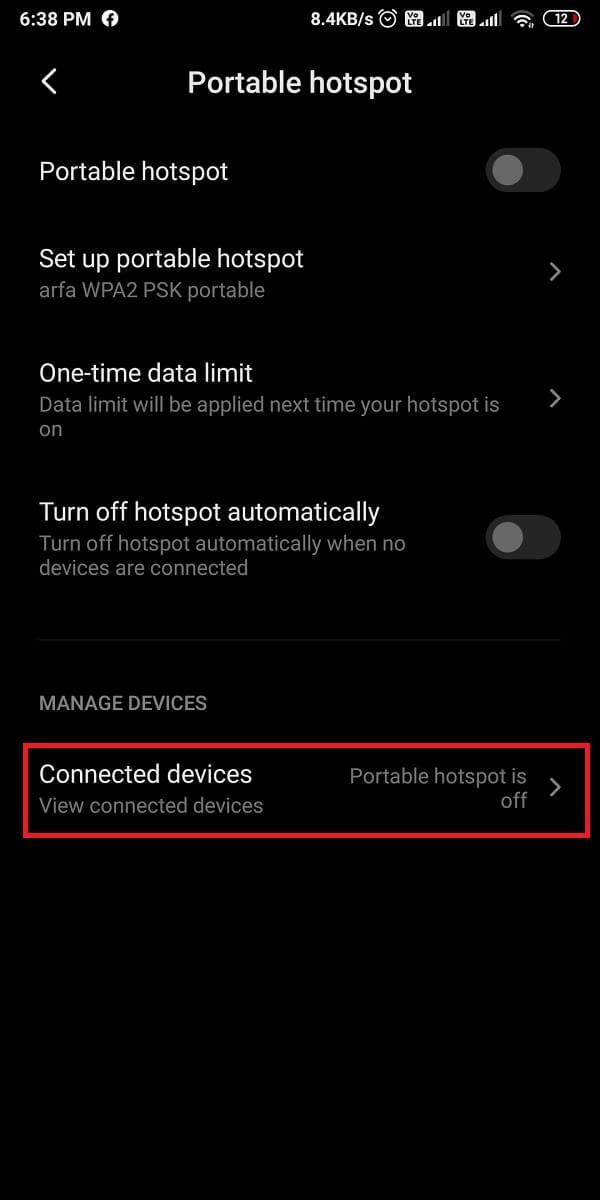
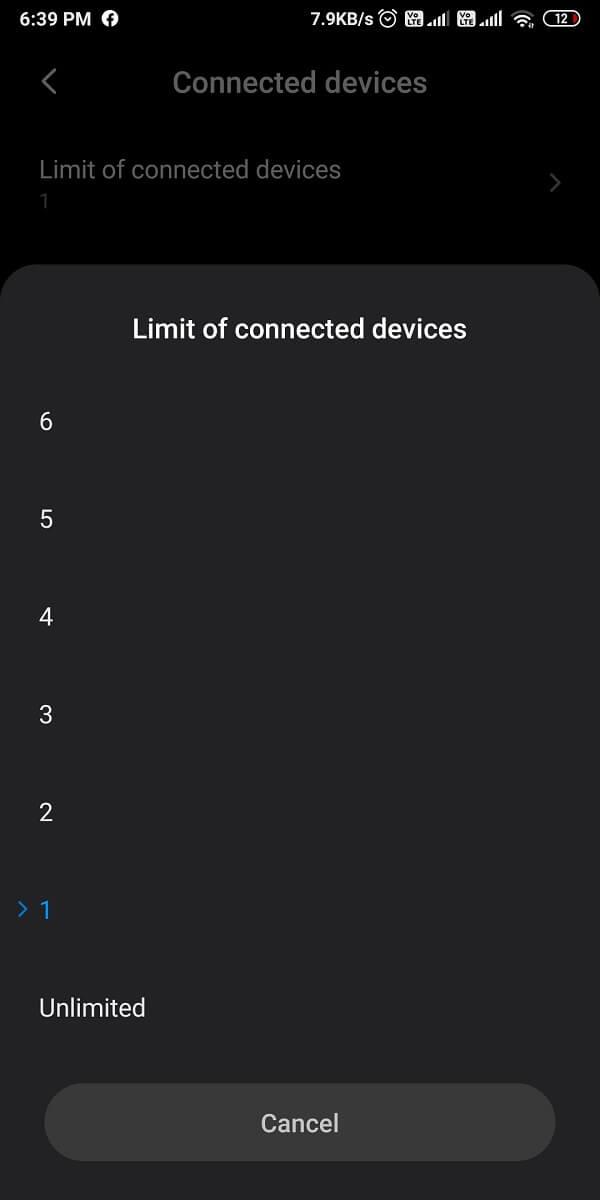
일부 Android 장치에는 Wi-Fi 연결이 불안정한 경우 모바일 데이터로 자동 전환하는 스마트 네트워크 스위치 옵션이 있습니다. 이 기능은 연결 문제를 일으킬 수 있으며 모바일 핫스팟이 올바르게 작동하지 않는 이유일 수 있습니다. 따라서 Android 전화에서 작동하지 않는 핫스팟을 수정하려면 다음 단계에 따라 스마트 네트워크 스위치를 비활성화할 수 있습니다.
1. 기기에서 설정 을 열고 Wi-Fi를 탭합니다 .
2. 아래로 스크롤하여 추가 설정 을 엽니다 . 일부 사용자는 화면 오른쪽 상단에 ' 더보기 ' 옵션이 있습니다.
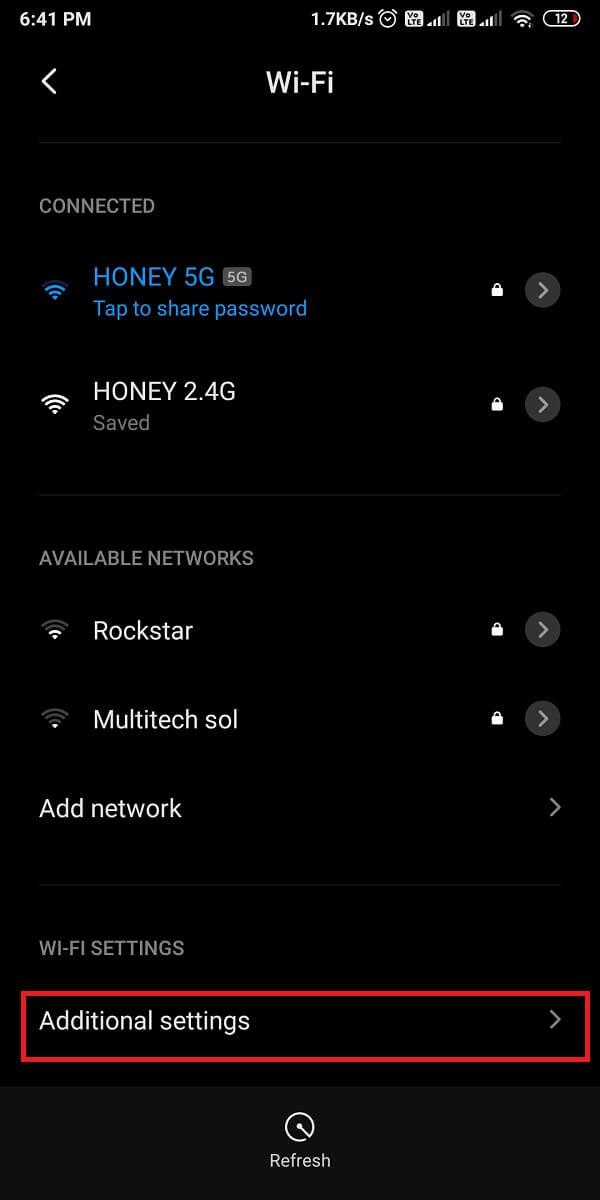
3. Wi-Fi 도우미 또는 스마트 네트워크 스위치를 누르고 Wi-Fi 도우미 또는 스마트 네트워크 스위치 옆 에 있는 토글을 끕니다 .
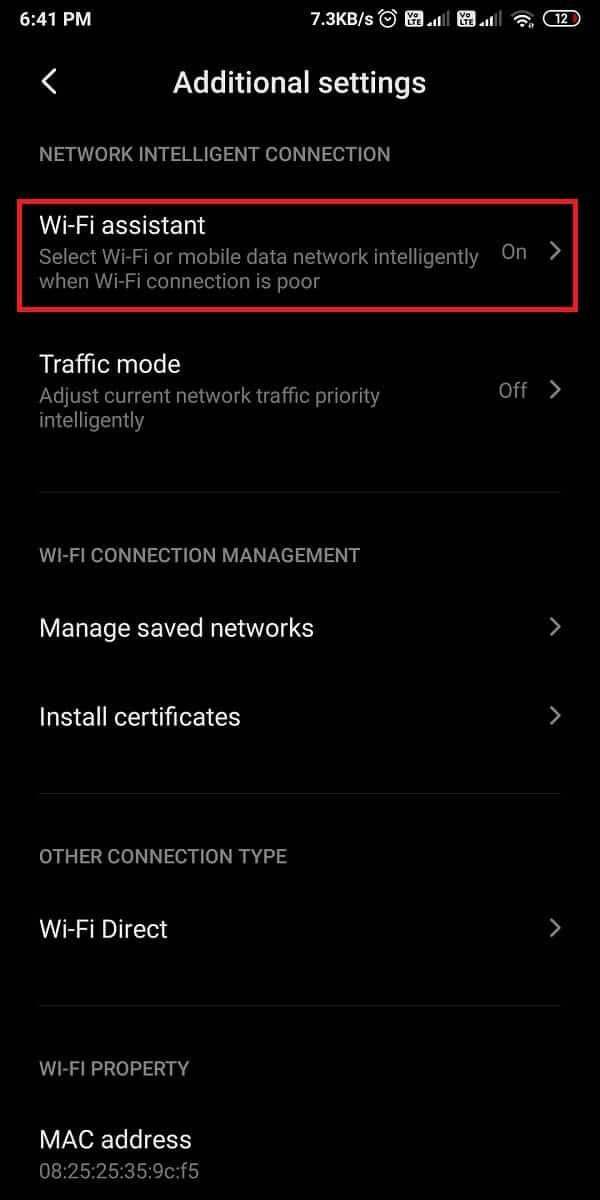
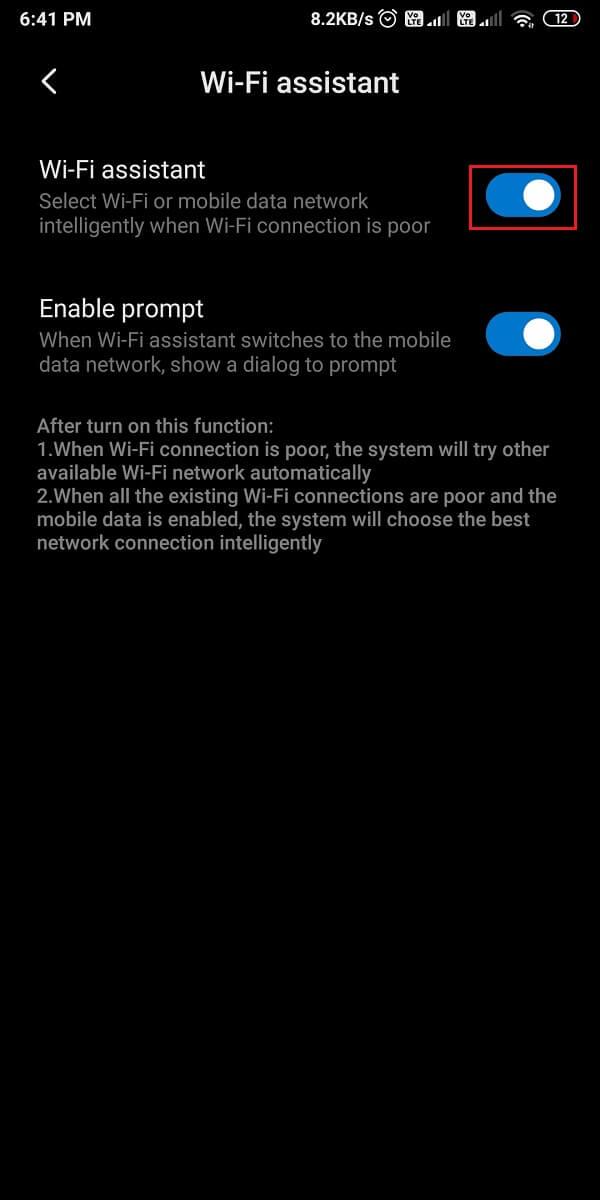
이 기능을 비활성화한 후 모바일 핫스팟을 장치에 연결할 수 있습니다.
위의 방법 중 어느 것도 작동하지 않으면 장치를 공장 설정으로 재설정할 수 있습니다. 장치를 공장 설정으로 재설정하면 모든 장치 설정이 기본값으로 설정되고 장치의 모든 데이터가 손실됩니다. 따라서 이 방법을 진행하기 전에 모든 사진, 연락처, 비디오 및 기타 중요한 파일을 백업해 두는 것이 좋습니다 . 기기를 초기화하려면 다음 단계를 따르세요.
1. 기기 의 설정 으로 이동하여 휴대전화 정보 섹션으로 이동합니다 .
2. 백업 및 재설정을 누른 다음 아래로 스크롤하여 모든 데이터 지우기(초기화)를 누릅니다 .


3. 마지막으로 화면 하단에서 휴대전화 초기화를 탭하고 비밀번호 를 입력하여 확인합니다.

마지막으로 모바일 핫스팟의 문제를 파악할 수 없으면 모바일을 수리 센터에 가져가실 수 있습니다. 즉각적인 주의가 필요한 몇 가지 중요한 문제가 있을 수 있습니다. 따라서 항상 휴대 전화를 수리 센터에 가져가는 것이 좋습니다.
자주 묻는 질문(FAQ)
Q1. 핫스팟이 작동하지 않는 이유는 무엇입니까?
핫스팟이 장치에서 작동하지 않는 경우 데이터 팩이 없거나 모바일 데이터의 일일 한도를 초과했을 수 있습니다. 또 다른 이유는 장치의 네트워크 신호가 좋지 않을 수 있습니다.
Q2. Android Wi-Fi 핫스팟이 작동하지 않는 이유는 무엇입니까?
모바일 핫스팟이 제대로 작동하는지 확인하려면 장치의 핫스팟과 수신 장치의 Wi-Fi를 켜야 합니다. 또한 Android Wi-Fi 핫스팟에 연결하는 동안 올바른 비밀번호를 입력해야 합니다 .
Q3. 내 핫스팟이 Android에서 작동하지 않는 이유는 무엇입니까?
핫스팟이 Android 기기에서 작동하지 않는 데에는 여러 가지 이유가 있을 수 있습니다. 장치의 핫스팟과 수신 장치의 Wi-Fi를 활성화했는지 확인하십시오. 또한 핫스팟이나 기기를 다시 시작하여 Android에서 작동하지 않는 모바일 핫스팟을 수정할 수도 있습니다.
추천:
이 가이드가 도움이 되었기를 바라며 Android 문제에서 작동하지 않는 모바일 핫스팟 을 수정할 수 있기를 바랍니다 . 이 기사와 관련하여 여전히 질문이 있는 경우 의견 섹션에서 자유롭게 질문하십시오.
이 글에서는 하드 드라이브에 문제가 생겼을 때 다시 접근할 수 있는 방법을 안내해 드리겠습니다. 함께 따라 해 보세요!
AirPods는 언뜻 보기에 다른 무선 이어폰과 별반 다르지 않아 보입니다. 하지만 몇 가지 잘 알려지지 않은 기능이 발견되면서 모든 것이 달라졌습니다.
Apple은 iOS 26을 출시했습니다. 완전히 새로운 불투명 유리 디자인, 더욱 스마트해진 경험, 익숙한 앱의 개선 사항이 포함된 주요 업데이트입니다.
학생들은 학업을 위해 특정 유형의 노트북이 필요합니다. 선택한 전공 분야에서 뛰어난 성능을 발휘할 만큼 강력해야 할 뿐만 아니라, 하루 종일 휴대할 수 있을 만큼 작고 가벼워야 합니다.
Windows 10에 프린터를 추가하는 것은 간단하지만, 유선 장치의 경우와 무선 장치의 경우 프로세스가 다릅니다.
아시다시피 RAM은 컴퓨터에서 매우 중요한 하드웨어 부품으로, 데이터 처리를 위한 메모리 역할을 하며 노트북이나 PC의 속도를 결정하는 요소입니다. 아래 글에서는 WebTech360에서 Windows에서 소프트웨어를 사용하여 RAM 오류를 확인하는 몇 가지 방법을 소개합니다.
스마트 TV는 정말로 세상을 휩쓸었습니다. 이렇게 많은 뛰어난 기능과 인터넷 연결 덕분에 기술은 우리가 TV를 시청하는 방식을 바꾸어 놓았습니다.
냉장고는 가정에서 흔히 볼 수 있는 가전제품이다. 냉장고는 보통 2개의 칸으로 구성되어 있는데, 냉장실은 넓고 사용자가 열 때마다 자동으로 켜지는 조명이 있는 반면, 냉동실은 좁고 조명이 없습니다.
Wi-Fi 네트워크는 라우터, 대역폭, 간섭 외에도 여러 요인의 영향을 받지만 네트워크를 강화하는 몇 가지 스마트한 방법이 있습니다.
휴대폰에서 안정적인 iOS 16으로 돌아가려면 iOS 17을 제거하고 iOS 17에서 16으로 다운그레이드하는 기본 가이드는 다음과 같습니다.
요거트는 정말 좋은 음식이에요. 매일 요구르트를 먹는 것이 좋은가요? 매일 요구르트를 먹으면, 몸에 어떤 변화가 있을까요? 함께 알아보죠!
이 기사에서는 가장 영양가 있는 쌀 종류와 어떤 쌀을 선택하든 건강상의 이점을 극대화하는 방법에 대해 설명합니다.
수면 일정과 취침 루틴을 정하고, 알람 시계를 바꾸고, 식단을 조절하는 것은 더 나은 수면을 취하고 아침에 제때 일어나는 데 도움이 되는 몇 가지 방법입니다.
임대해 주세요! Landlord Sim은 iOS와 Android에서 플레이할 수 있는 모바일 시뮬레이션 게임입니다. 여러분은 아파트 단지의 집주인 역할을 하며 아파트 내부를 업그레이드하고 세입자가 입주할 수 있도록 준비하여 임대를 시작하게 됩니다.
욕실 타워 디펜스 Roblox 게임 코드를 받고 신나는 보상을 받으세요. 이들은 더 높은 데미지를 지닌 타워를 업그레이드하거나 잠금 해제하는 데 도움이 됩니다.













